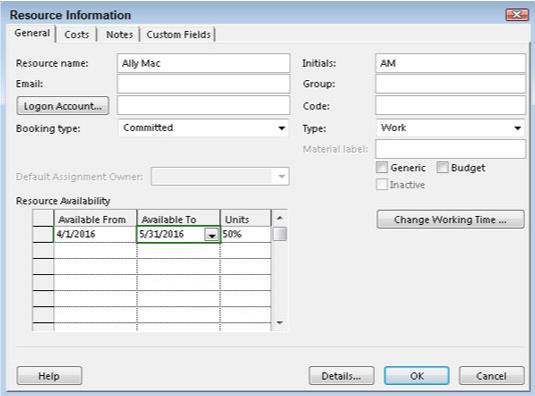Mange Project 2016-funksjoner håndterer ressurser – spesielt ved å hjelpe deg med å finne ressursoverallokering. Overallokering er en beregning, basert på ressursens kalender og tilgjengelighet, som indikerer at det er tildelt for mye arbeid basert på denne tilgjengeligheten.
Tenk på Monica Mendez, en ingeniør som jobber en standard åttetimersdag basert på kalenderen hennes. Monica blir tildelt oppgaven Skriv sluttrapport med 50 prosent av tilgjengeligheten og til oppgaven Lag designspesifikasjoner – som skjer samtidig med rapportoppgaven – med 100 prosent av tilgjengeligheten. Monica jobber nå med 150 prosent av tilgjengeligheten, eller 12 timer per dag. Stakkars Monica er overbooket. Vær forsiktig - hun kan til og med slutte i prosjektet.
En ressurs er tilordnet en oppgave med 100 prosent tilgjengelighet (eller enheter) som standard, men du kan endre den innstillingen hvis du vet at en ressurs vil bli tildelt flere oppgaver og bare kan bruke en begrenset tid på hver enkelt.
Estimering og innstilling av ressurstilgjengelighet
Tilgjengelighet er lettere å anslå for noen ressurser enn for andre. En leder vil neppe bruke en hel dag til en enkelt oppgave, fordi han må forholde seg til alle de ansatte som rapporterer til ham og også signere fullmakter, delta på møter om ulike prosjekter og for eksempel utvikle budsjetter. En produksjonsarbeiders tilgjengelighet kan være enklere å knytte til én enkelt oppgave: Hvis én produksjonsjobb bruker tre dager på linjen og én person jobber på linjen hele tiden, er det mer nøyaktig å si at hun jobber med den oppgaven fullt ut. tid.
En feil gjort av Project-nybegynnere er å overtenke tilgjengelighet. Selvfølgelig er det ingen som bruker åtte timer hver dag på en enkelt oppgave i et prosjekt. Ansatte bruker deler av arbeidsdagene på å lese e-post, chatte med kolleger og svare på telefonsamtaler om problemer som ikke er relatert til prosjektene deres. En ressurs kan bruke syv timer på en oppgave den ene dagen og bare tre timer den neste.
Ikke heng deg opp i en daglig ressursplan når du estimerer tilgjengelighet. Hvis den ansatte i løpet av en oppgaves levetid fokuserer på den, er 100 prosent tilgjengelighet en passende innstilling. Hvis den personen jobber bare fem dager med en ti-dagers oppgave, er det imidlertid 50 prosent tilgjengelighet, enten hun jobber fire timer per dag i ti dager eller fem hele dager når som helst.
Enheter (tilgjengelighet)-innstillingen hjelper deg med å oppdage overbookingen av en ressurs som kan jobbe med flere oppgaver samtidig i en prosjektplan.
Følg disse trinnene for å angi standard ressursenheter for å spesifisere tilgjengelighet:
Vis ressursarkvisningen.
Klikk på Maks-kolonnen for ressursen.
Skriv inn et tall som representerer prosentandelen av tiden ressursen er tilgjengelig for å jobbe med prosjektet.
Skriv for eksempel 33 for en ressurs som er tilgjengelig en tredjedel av tiden eller 400 for en ressurs som kan gi fire heltidsansatte. (Oppføringer større enn 100 prosent representerer ressurser som gir en gruppe eller et team til å håndtere oppdrag.) Den vanligste oppføringen (standard) er 100 for en enkelt ressurs som jobber heltid med oppdrag i prosjektet.
Trykk Enter eller Tab.
Oppføringen er fullført.
Merk at dette bare fungerer for ressurser hvis type er satt til Arbeid.
Når en ressurs kommer og går
I tillegg til å være tilgjengelig for et prosjekt bare en viss prosentandel av tiden (f.eks. 50 prosent av prosjektets hele varighet), kan en ressurs være tilgjengelig i bare en viss tidsperiode (kanskje april–juni) i løpet av levetiden til prosjektet. prosjekt — vanligvis når du bruker en ressurs som er lånt fra en annen avdeling eller når du jobber med en frilanser som presser inn prosjektet ditt sammen med andre. En annen mulig ressurs er en som er tilgjengelig på halvtid de første dagene av prosjektet og deretter på heltid for resten.
I dette tilfellet angir du en datoperiode i kolonnene Tilgjengelig fra og Tilgjengelig til i området Ressurstilgjengelighet i dialogboksen Ressursinformasjon, som vist, for å spesifisere varierende tilgjengelighet.
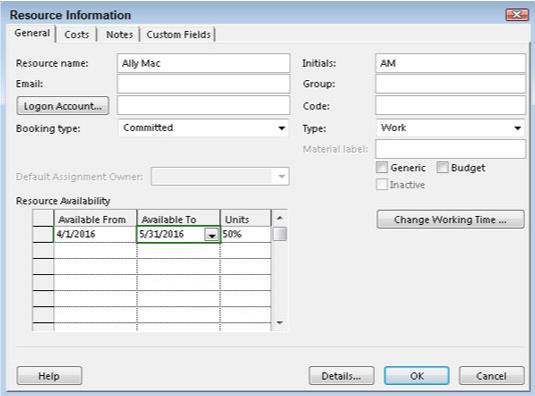
Tidsperioder og tilgjengelighetsenheter.
Følg disse trinnene for å angi en begrenset periode der en ressurs er tilgjengelig for å jobbe med prosjektet ditt:
Vis ressursarkvisningen.
Dobbeltklikk på en ressurs.
Kategorien Generelt i dialogboksen Ressursinformasjon vises.
Bruk kolonnene Tilgjengelig fra og Tilgjengelig til (i området Ressurstilgjengelighet) for å spesifisere tilgjengelighetsperioden.
I Enheter-kolonnen i samme rad klikker du enten på pilene for å øke eller redusere tilgjengeligheten i trinn på 50 prosent, eller skrive inn et tall.
Trykk Enter for å fullføre oppføringen.
Gjenta trinn 3 og 4 for å spesifisere ytterligere perioder med tilgjengelighet på påfølgende rader i området Ressurstilgjengelighet.
Klikk på OK-knappen for å lagre innstillingen.